Installation unter Windows
Begeben Sie sich auf Ihrem heimischen PC in den Downloadordner in dem Sie InvoiceFactory Standalone gespeichert haben.
Rechtsklick auf die Datei InvoiceFactory_Standalone.exe und wählen Sie aus dem Menü "Als Administrator ausführen".
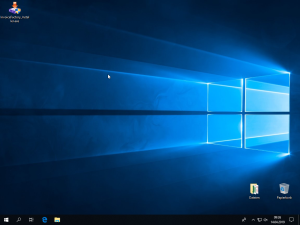
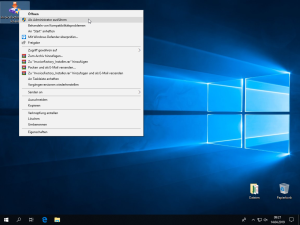
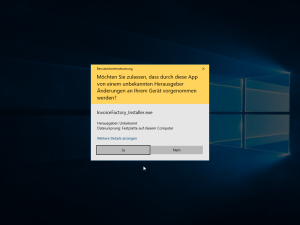
Klicken Sie auf "Ja".
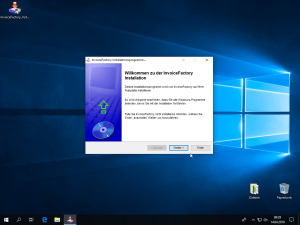
Klicken Sie auf "Weiter >".
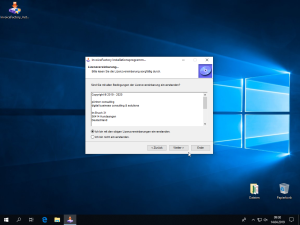
Bestätigen Sie, dass Sie mit der Lizenzvereinbarung einverstanden sind und klicken Sie auf "Weiter >".

Wählen Sie den Zielordner der Installation aus und klicken Sie auf "Weiter >".
Das Standard-Installationsverzeichnis lautet "C:\Windows\InvoiceFactory".
Stellen Sie bitte sicher, dass sich im Installationspfad von InvoiceFactory keine Leer- oder Sonderzeichen befinden.
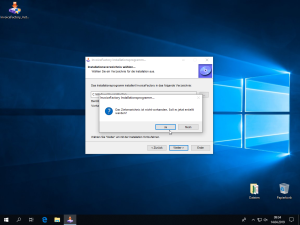
Es wird ein neues Verzeichnis auf Ihrer Festplatte erstellt. Bestätigen Sie mit "Ja".
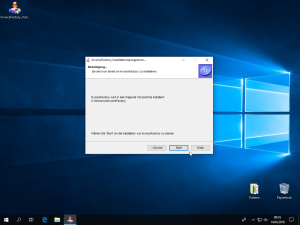
Kurze Zusammenfassung des Installers. Klicken Sie auf "Start".
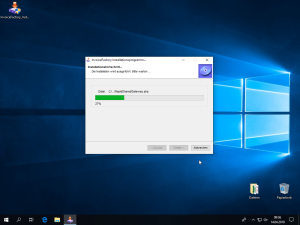
Fortschrittsanzeige des Installers. Warten Sie bitte...
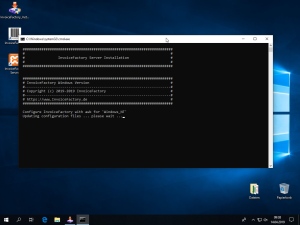
Bitte warten Sie bis die Konfiguration abgeschlossen wurde.
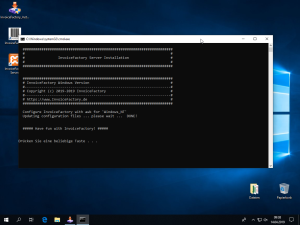
Drücken Sie eine beliebige Taste um das Fenster zu schliessen.
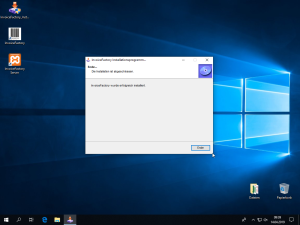
Die Installation der Dateien ist abgeschlossen. Klicken Sie auf "Ende".
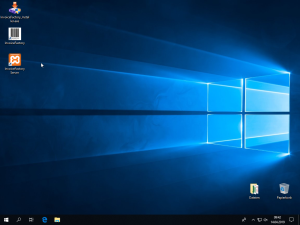
InvoiceFactory als auch InvoiceFactory Server befinden sich nun auf Ihrem Desktop als auch in Ihrem Startmenü im Ordner InvoiceFactory.
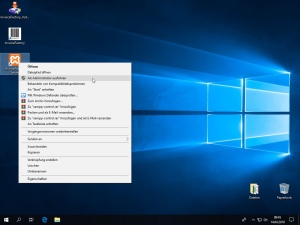
Starten Sie den InvoiceFactory Server.
Rechtsklick auf das Dektop Icon und wählen Sie "Als Administrator ausführen".
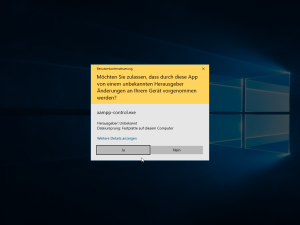
Klick Sie auf "Ja".
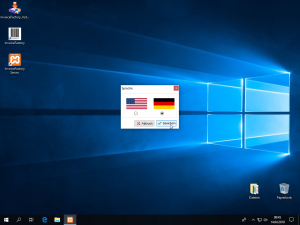
Wählen Sie eine der beiden gewünschten Sprachen aus und klicken Sie auf "Speichern".
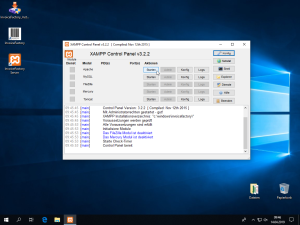
"Starten" Sie "Apache" und "MySQL".
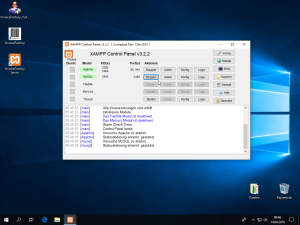
Wenn beide Dienste gestarten sind werden diese farblich grün hinterlegt.
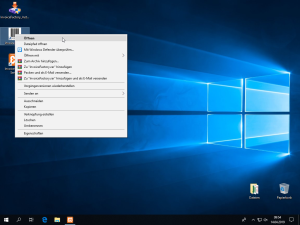
Öffnen Sie nun InvoiceFactory - alternativ können Sie Ihren eigenen bereits installierten Browser wie z.B. Firefox, Chrome oder Edge öffnen - klicken Sie in die Adresszeile des Browsers und geben Sie "localhost" ein. Bestätigen Sie die Eingabe mit "Enter / Return".

Nun folgt die eigentliche Installation von InvoiceFactory - dem Herzstück.
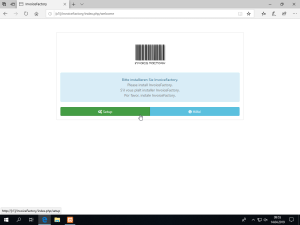
Klicken Sie auf "Setup".
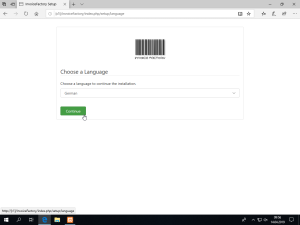
Wählen Sie die Sprache "German" für deutsch und klicken Sie auf "Weiter".
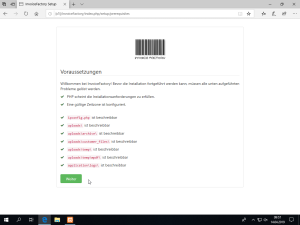
Klicken Sie auf "Weiter".
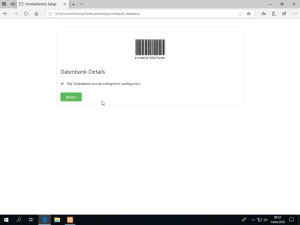
Klicken Sie auf "Weiter".
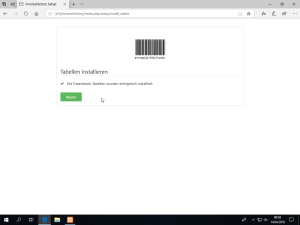
Klicken Sie auf "Weiter".

Klicken Sie auf "Weiter".
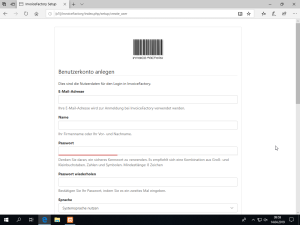
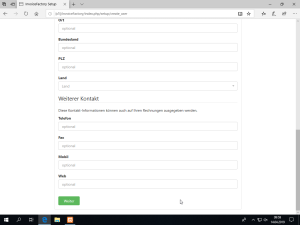
Geben Sie Ihre Daten wie in dem unten gezeigten Beispiel ein...
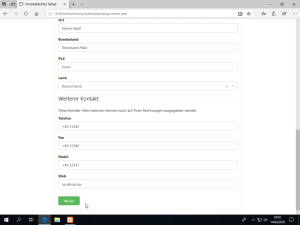
Klicken Sie auf "Weiter".
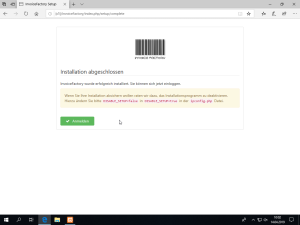
Die Installation ist abgeschlossen. Klicken Sie auf "Anmelden" um zur LogIn-Maske zu gelangen.
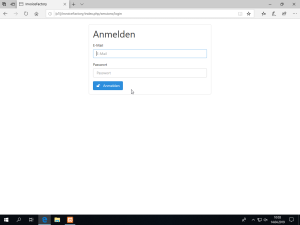
Geben Sie nun die von Ihnen hinterlegte E-Mail-Adresse sowie Ihr Passwort ein.
Beachten Sie bitte die Menüpunkte "Einstellungen" in dieser Dokumentation!
Richten Sie nun InvoiceFactory so ein wie Sie es benötigen.